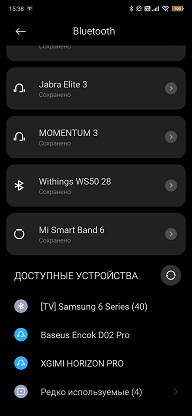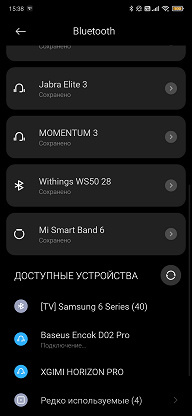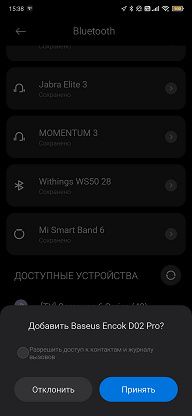Настоящие беспроводные наушники Baseus Encok W3
Параметр продукта
- Имя: Беспроводные наушники Baseus True
- Модель №: Baseus Encok W3
- Материал: ABS
- Версия: V5.1
- Время музыки: 4 часов (70% громкости)
- Время музыки с зарядным чехлом: 18-24 часов
- Емкость аккумулятора: 37 мАч/0.14 Втч (наушники), 200 мАч/0.74 Втч (чехол для зарядки)
- Номинальный вход наушников: DC5V=20 мА
- Номинальный ток потребления наушников: 10 мА
- Номинальный вход зарядного устройства: DC5V = 220 мА
- Время зарядки: около часа 2
- Номинальный ток потребления зарядного устройства: 80 мА
- диапазон частотного отклика: 20 Гц-20 кГц
- Интерфейс зарядки: микро
- Подходит для: совместим со всеми беспроводными устройствами
Приведенные выше данные измерены лабораторией Baseus, фактическое использование будет немного отличаться в зависимости от конкретных обстоятельств.
Список необходимых вещей
 Внешний вид продукта
Внешний вид продукта
- Музыкальный режим:
- +Нажмите на правый наушник (R}: Громкость+
- -Нажмите на левый наушник (L): Громкость-
- Дважды щелкните правый наушник (R): воспроизведение/пауза.
- Дважды щелкните левый наушник (L): активируйте голосовой помощник (Siri).
- HI Длительное нажатие на правый наушник: следующая песня
- I Длительное нажатие на левый наушник: последняя песня
Режим звонка
- Дважды щелкните левый и правый наушник (левый или правый): ответ/отбой
- Длительное нажатие на левый и правый наушники (L или R): отклонить вызов
Метод эксплуатации продукта
Первоначальное использование
Шаг 1. Включите: Наушники автоматически переходят в состояние включения после извлечения из зарядного футляра.
Шаг 2 — режим сопряжения
При первом использовании наушники автоматически переходят в режим сопряжения после включения.
Шаг 3. Беспроводное подключение
Включите функцию беспроводной связи мобильного телефона, выберите модель устройства: Baseus Encok W3, после успешного подключения белый индикатор гаснет.
Шаг 4-Завершение работы
Поместите наушники обратно в чехол для зарядки и закройте крышку, чтобы завершить отключение.
Примечание:
- Время сопряжения: в режиме сопряжения, если соединение не установлено более 5 минут, наушники автоматически выключаются. (в наушниках есть функция памяти, и они автоматически переподключаются к телефону при перезагрузке)
- Инструкции по трехстороннему звонку
- Шаг 1: Пока А разговаривает по телефону, трижды коснитесь наушника (левый или правый), чтобы ответить на звонок от Б.
- Шаг 2: Еще раз трижды коснитесь наушника (L или R), чтобы переключить вызов между A и B.
- Шаг 3: Дважды коснитесь наушника (левый или правый), чтобы завершить текущий вызов.
- Восстановление заводских настроек В состоянии сопряжения при одновременном тройном нажатии функциональной области на левом/правом наушнике красный индикатор загорается на 2 секунды, указывая на завершение заводских настроек по умолчанию.
Декларация об опасных веществах и элементах, содержащихся в электронных изделиях
Эта форма составлена в соответствии со стандартом SJ/T 11364. 0:t указывает на то, что содержание вредного вещества во всех однородных материалах компонента ниже предела, указанного в стандарте GB/T 26572. X: Содержание вредных веществ хотя бы в одном однородном материале этой детали превышает предел, установленный стандартом GB/T 26572. Этот продукт соответствует директиве ЕС RoHS 2.0 (2011/65/EU).
Теплый совет:
Значок 5 лет относится к «эффективному сроку службы защиты окружающей среды», а не к периоду гарантии качества продукта. Все электронные продукты содержат вредные
Такие вещества, как свинец, ртуть и кадмий. При чрезмерном использовании вредные вещества могут просачиваться или видоизменяться, загрязняя окружающую среду,
или нанести серьезный ущерб людям и имуществу. Термин «использование для защиты окружающей среды» означает, что все электронные продукты должны будут использовать
в течение этого срока действия. Мы больше не будем нести ответственность за качество продукции из-за рисков безопасности, возникающих после периода безопасного использования.
Информация о безопасности продукта
Пожалуйста, прочтите все инструкции и предупреждения перед использованием этого продукта. Нестандартное использование может привести к повреждению продукта или личной безопасности.
- Батарея включена в продукт. Пожалуйста, не подвергайте его воздействию солнечного света, огня или подобного перегрева; Не храните продукт при высокой температуре, сильном
легкое и сильное магнитное поле. Не размещайте его в других суровых условиях, таких как источник огня. Если внутрь попала вода, высушите его естественным путем и снова используйте. - Неправильное использование продукта может легко вызвать повреждение продукта или поставить под угрозу личную безопасность и безопасность имущества.
- Потребитель несет ответственность за любой личный и имущественный ущерб, возникший в результате их ненадлежащего использования в соответствии с руководством пользователя или игнорированием предупреждения, на которое
наша компания не несет никакой юридической ответственности. - Распад этого продукта непрофессионалами строго запрещен.
- Следует избегать использования бытовых приборов или нагрузок, превышающих выходной ток этого продукта (отсутствие выхода из-за защиты цепи).
- Интенсивные физические действия, включая стук, бросание, тр.ampследует избегать надевания, сдавливания и т. д.
- Температура окружающей среды продукта 0-45°C.
Часто задаваемые вопросы
Почему мой продукт нельзя включить/выключить?
- A: Убедитесь, что в чехле для зарядки остался аккумулятор, поместите наушники обратно в чехол для зарядки и закройте крышку, чтобы наушники автоматически выключились;
- Когда зарядный футляр разрядится, отключите функцию беспроводной связи на телефоне, и наушники автоматически отключатся через 5 минут;
- Держите в чистоте область зарядки наушников и штифт Pogo зарядного футляра и регулярно протирайте их сухой тканью.
Почему сенсорная функция не чувствительна?
- О: Убедитесь, что функциональная зона наушников чистая и на ней нет воды.
- Убедитесь, что пальцы, которыми вы прикасаетесь к наушникам, не содержат воды или других посторонних предметов;
- Убедитесь, что положение касания правильное, и выполните быструю операцию двойного или тройного щелчка в ls;
- Если наушники не могут быть возвращены в нормальное состояние после вышеуказанных шагов, поместите наушники обратно в чехол для зарядки вручную.
игнорировать беспроводное устройство телефона и отключать беспроводную связь, а также восстанавливать заводские настройки перед повторным подключением.
Почему мой продукт не может снова подключиться к беспроводному устройству?
- A Наушники будут отключены, если они находятся за пределами диапазона соединения 10 метров. Наушники автоматически отключатся, если они не
вернуться в зону связи в течение 5 минут; - Если наушники не могут снова подключиться к беспроводному устройству в течение 5 минут, поместите наушники в чехол для зарядки и закройте крышку, а затем
затем выньте их.
Почему один из моих наушников не воспроизводит звук после того, как я их вынимаю?
- A: Если возникла эта проблема, поместите наушники в чехол для зарядки и закройте крышку, а затем выньте их;
- Если он не может подключиться после вышеуказанной операции, отключите беспроводную связь других мобильных телефонов рядом с мобильным телефоном и восстановите заводские настройки.
настройки перед подключением
Как прожечь наушники для лучшего качества звука?
- Шаг 1) Воспроизведение музыки на треть от нормальной громкости в течение 12 часов (более тихая музыка)
- Шаг 2) Воспроизведение музыки на две трети от нормальной громкости в течение 12 часов (любая музыка, кроме типичной рок-музыки)
- Шаг 3) Воспроизведение музыки на нормальной громкости в течение 72 часов (ваша любимая музыка)
- Шаг 4) Воспроизведение музыки на три четверти обычной громкости в течение 24 часов (ваша любимая музыка)
Ihe moDile phone не может найти беспроводные наушники, беспроводное соединение нестабильно или отключается во время использования, что приводит к нестабильной работе.
звук/прерывание?
- A: Пожалуйста, не превышайте расстояние беспроводного подключения мобильного телефона, чтобы избежать помех от стены или человеческого тела;
- Пожалуйста, убедитесь, что наушники имеют достаточную мощность, и повторно войдите в режим сопряжения для подключения,
- Если он не может подключиться после вышеуказанной операции, отключите беспроводную связь других мобильных телефонов рядом с мобильным телефоном и восстановите заводские настройки.
настройки перед подключением - Из-за свойств беспроводных наушников электромагнитные волны в вашем районе могут мешать беспроводному соединению, что приводит к искажению звука.
проблемы или отключения, держитесь подальше от таких мест перед подключением.
ЗАЯВЛЕНИЕ FCC
Это устройство соответствует части 15 Правил FCC. Эксплуатация осуществляется при соблюдении следующих двух условий: (1) его устройство не должно создавать вредных помех, и (2) это устройство должно принимать любые получаемые помехи, включая помехи, которые могут вызвать нежелательную работу. Любые Изменения или модификации, не одобренные явным образом стороной, ответственной за соответствие требованиям, могут привести к аннулированию права пользователя на эксплуатацию оборудования.
Примечание: Это оборудование было протестировано и признано соответствующим ограничениям для цифровых устройств класса B в соответствии с частью 15 правил FCC. Эти ограничения предназначены для обеспечения разумной защиты от вредных помех при установке в жилых помещениях. Это оборудование используется и может излучать энергию в радиочастотном диапазоне и, если оно не установлено и не используется в соответствии с инструкциями, может создавать вредные помехи для радиосвязи. Однако нет гарантии, что помехи не возникнут в конкретной установке. Если это оборудование создает вредные помехи для радио- или телевизионного приема, что можно определить, выключив и включив оборудование, пользователю рекомендуется попытаться устранить помехи одним или несколькими из следующих способов:
- Изменить ориентацию или местоположение приемной антенны.
- Увеличьте расстояние между оборудованием и приемником.
- Подключите оборудование к розетке в цепи, отличной от той, к которой подключен приемник.
- Обратитесь за помощью к дилеру или опытному радио / телевизионному технику.
Здесь заявлено, что Baseus Encok W3, модель продукта Shenzhen Times Innovation Technology Co., Ltd., соответствует положениям Директивы 2014/53/ЕС и Директивы 2011/65/ЕС. Полный текст Декларации о соответствии ЕС можно найти по следующему адресу: webсайт: www.baseus.com
УДАЛЕНИЕ
Данное оборудование соответствует положениям Директивы 2012/19/ЕС и Директивы 2006/66/ЕС. Категорически запрещается утилизировать данное оборудование вместе с обычным мусором; он должен быть переработан. Этот символ указывает на то, что с изделием нельзя обращаться как с обычным бытовым мусором, и его необходимо доставить в центр утилизации, способный перерабатывать электронное и электрическое оборудование.
Производитель: Shenzhen Times Innovation Technology Co., Ltd. Добавить: 5-й этаж, корпус B, Baseus Intelligence Park, No.2008, Xuegang Rd,
Gangtou Community, Bantian Street, Longgang District, Shenzhen Executive Standard: GB4943.1-2011 Горячая линия: +86-4000-712-711 Webсайт: www.baseus.com
Документы / Ресурсы
Product diagram
Long press (touch area) the L and R earphone for 3 seconds: Power on / Power off.
Music Mode
- Press 3 times (L): last song.
- Press 3 times (R): next song.
- Double-click the right earphone: play / pause.
- Double-click the left earphone: activate voice assistant (Siri/Bixby).
Call Mode
- Double-click left or right earphone: answer / hang up.
- Long press left or right earphone: reject a call.
When earphones are placed in the charging case
When charging in the case
Open the charging case, wait about 3 seconds, and the headset will automatically connect to the phone (the first use requires manual pairing)
First light on: the electric quantity is lower than 25%, it needs to be charged.
Second lights on: the electric quantity is 25 – 50%.
Third lights on: the electric quantity is 50 – 75%.
The forth lights on: the electric quantity is 75 – 100%.
Specifications
| Name | Baseus Encok True Wireless Earphones |
| Model | Baseus Encok W04 Pro |
| Material | ABS |
| Version | V5.0 |
| Communication distance | 10 m |
| Standby time | 300 hours |
| Music time | 5 hours (70% of the volume) |
| Battery capacity | 37 mAh / 3.7 V (earphones) 400 mAh / 3.7 V (charging box) |
| Earphone rated input: | DC 5 V = 20 mA |
| Earphone rated consumption current | 10 mA |
| Charging time | 1.5 h (with charging cable) 3 h (with wireless charger) |
| Frequency response range | 20 Hz – 20 kHz |
| Interface | Type-C / compatible with Qi standard |
| Suitable for | Compatible with all wireless devices |
Package contents
Earphone charging case ×1
Earphones (L&R) ×2
Charging cable ×1
User manual, Warranty card ×2
Product operation method
Before you use it for the first time, please put the earphones in the charging case to charge and wait for the earphones and charging case to be fully charged before turning it on.
Function definitions
Dual earphone use
Start-up – Open the cover of the charging case or press the touch area of the left and right earphone for 2 seconds in the power-off state. Once the «L» and «R» earphone is connected, this pairs of earphones will enter TWS pairing mode.
Shutdown – put the earphone into the charging case and the earphone will power off automatically. The charging case will charge the earphones automatically.
Music mode
- Double touch the left earphone – voice assistant
- Double touch the right earphone – play / pause
- Three-tap touch area on the left earphone – switch to the previous song
- Three-tap touch area on the right earphone – switch to the next song
Call mode
- Double touch the left or right earphone touch area – answer / hang up.
- Press the left or right earphone touch area for 3 seconds – reject call.
Single earphone use
Start – open the charging case cover, the left and right earphone will boot, and pair. Automatically make up the double-ear connection, enter the two-ear pairing mode, then use the mobile phone to search and connect, take out one earphone for use.
Shutdown – put the earphone into the charging box and the earphone will power off automatically. The charging box will charge the earphone automatically.
Double touch the earphone touch area – play / pause / answer / hang up.
Press the left or right earphone touch area for 3 seconds – reject call.
Restore factory settings
Turn off the wireless function of the surrounding mobile phones, take out the left and right earphone, three-tap the touch area on the earphone when the white light flashes quickly. Wait for 3 seconds before putting it into the charging case, the earphone resume the factory settings.
Pairing mode
- When the two devices pair for the first time, please keep the wireless earphones within 1 m from your mobile phone.
- Open the cover of the charging case, the left and right earphone will pair with each other automatically. Once the «L» and «R» earphones are connected, they will enter into TWS pairing mode.
- Turn on the wireless function on your mobile phone, search for the device, and select the correct device model: Baseus Encok W04 Pro, then click for connection.
- Enter the pairing password «0000» (some mobile phones require password for pairing, while some do not).
- If pairing fails, please repeat the above operation again. The indicator will turn off after the pairing succeeds.
- If user wants to connect another device, please enter the pairing mode again. For specific operation steps, please refer to the step 2 and 3.
Note:
If the earphones cannot be automatically reconnected, please turn off the wireless function on your phone, take out the left and right earphone at the same time. Threetap the touch area on the earphone when the white light flashes quickly, wait for 3 seconds before putting it into the charging case, then open the cover to pick up the left and right earphone from the charging case, repeat the pairing operations 2 and 3. The subsequent use will automatically return to connect.
Due to the features of wireless earphones, electromagnetic waves in your area may interfere with wireless connection, thus resulting in silence or disconnection.
Product safety information
Please read all instructions and warning before using this product. Non-Standard use will damage the product or personal safety.
- Do not store the product in high temperature, strong light and strong magnetic field. Do not place it in other harsh environments such as fire source. If water enters, dry it naturally and use it again.
- Improper use of the product can easily cause damage to the product or may endanger personal and property safety.
- Consumer shall be liable for any personal and property damage resulted from their improper use against the user manual or ignoring the warning, to which our company will not bear any legal liability.
- Disintegration of this product by non-professionals is strictly prohibited.
- Use of household appliances or loads in excess of the output current of this product shall be avoided (no output due to circuit protection).
- Intense physical actions including knocking, throwing, trampling on and squeezing, etc. shall be avoided.
FAQs
Why doesn’t the product turn on?
- When using your product for the first time, please check and make sure the battery of the product is fully charged. If the battery runs out of power, your earphones may not turn on.
The earphones are silent during playback.
- Check for a valid connection between the mobile phone, wireless adapter, and your earphones. If the device is not properly connected, please reconnect it. Meanwhile, please also adjust the volume on mobile phone or your earphone to a proper level.
The mobile cannot find the wireless earphones, the wireless connection is unstable or disconnecting during use, thus resulting in sound stuttering / interruption.
- Please do not exceed the wireless connection distance of 10 meters between mobile phone and earphone, to avoid interference from the wall or the human body.
- Please ensure that the battery level of the earphone and the charging case are sufficient.
- Please put the earphones into the charging case and close the cover. Open the cover after 15 seconds and remove the earphones from the case. The earphones will automatically connect with mobile phone.
- If earphones are still unable to connect after above operation, please turn off all the wireless functions of the mobile phones around, and put the earphones into the charging case, close it and then open the cover to reconnect. After 3 seconds let the earphones into the pairing mode.
It is not working when double tapping the earphone touch area.
- To avoid accidental touches, we made the special design for tapping, the touch function will work after the earphone is wore for 3 seconds. Also, there is a different sensitivity for individual people. Sometimes there will be touch insensitive phenomenon, which is normal.
- When there is an incoming call, double click the earphone to answer the call – the sound will be coming from the earphones. When answering the call on the phone, some phones will play the sound from the phone, some from the earphones.
What Should I do when I lost one earphone?
- After losing an earphone, you can contact the customer service staff to buy another earphone for use. The user shall bear the cost caused by this.
Warranty Conditions
A new product purchased in the Alza.cz sales network is guaranteed for 2 years. If you need repair or other services during the warranty period, contact the product seller directly, you must provide the original proof of purchase with the date of purchase.
The following are considered to be a conflict with the warranty conditions, for which the claimed claim may not be recognized:
- Using the product for any purpose other than that for which the product is intended or failing to follow the instructions for maintenance, operation and service of the product.
- Damage to the product by a natural disaster, the intervention of an unauthorized person or mechanically through the fault of the buyer (e.g. during transport, cleaning by inappropriate means, etc.).
- Natural wear and aging of consumables or components during use (such as batteries, etc.).
- Exposure to adverse external influences, such as sunlight and other radiation or electromagnetic fields, fluid intrusion, object intrusion, mains overvoltage, electrostatic discharge voltage (including lightning), faulty supply or input voltage and inappropriate polarity of this voltage, chemical processes such as used power supplies, etc.
- If anyone has made modifications, modifications, alterations to the design or adaptation to change or extend the functions of the product compared to the purchased design or use of non-original components.


Importer Alza.cz a.s., Jankovcova 1522/53, Holešovice, 170 00 Praha 7, www.alza.cz
Here you can download full pdf version of manual, it may contain additional safety instructions, warranty information, FCC rules, etc.
Беспроводные TWS наушники: как включить, подключить, пользоваться, заряжать?
В комментариях к другим подобным статьям я вижу очень много разных вопросов связанных с использованием беспроводных TWS наушников. Больше всего разных непонятных моментов возникает именно с китайскими наушниками. Дело в том, что с такими наушниками очень редко идет инструкция на русском или украинском языке. В лучшем случае на английском, а в худшем на китайском, или ее вообще нет. А работают эти наушник не всегда стабильно, да и не всегда понятно, как они вообще работают и как ими пользоваться. В том плане, что практически у всех по-разному организовано управление, подключение, синхронизация и т. д.
Формат таких наушников нельзя назвать простым (ниже я подробно расскажу как они работают). Даже популярные производители-гиганты делают такие наушники с некоторыми проблемами (в виде рассинхронизации, обрывов соединения), а наши друзья из Китая штампуют их по несколько долларов за штуку и особо не переживают за качество и удобство использования.
Я решил написать небольшую инструкцию на русском языке по использованию беспроводных TWS наушников. В основном речь пойдет о наушниках из Китая. Это у нас популярные модели TWS i7, i7s, i8, i9, TWS i9s (5.0), i10, i11, i12, i18, F9. Что касается наушников от более известных производителей типа JBL, Xiaomi, Haylou, QCY и т. д., то по ним вопросов меньше. Ну и там есть инструкции, поддержка, да и по качеству они лучше, с этим трудно поспорить.
В этой статья я отвечу на несколько популярных вопросов:
- Как работают TWS наушники.
- Как включить или выключить TWS наушники.
- Как подключить TWS наушники к телефону, ноутбуку, или другому устройству. Отдельно рассмотрим как подключить оба наушника.
- Как пользоваться TWS наушниками, как носить их, как управлять музыкой и вызовами.
- Как заряжать TWS наушники от кейса. Как заряжать сам кейс. Как понять, что наушники заряжаются и как узнать уровень заряда кейса и самих наушников.
Как работают?
TWS расшифровывается как True Wireless Stereo (настоящее беспроводное стерео). Два наушника полностью беспроводные, соединяются с устройством и между собой по Bluetooth. TWS наушники состоят их зарядного кейса и двух отдельных наушников, правого и левого. В кейс встроенный аккумулятор, который заряжается. А наушник в свою очередь заряжаются от кейса. Кейс используется в качестве зарядки и чехла для хранения и переноса наушников.
Работают эти наушник очень просто. После включения правого и левого наушника (автоматически, после изъятия из кейса, или вручную) происходит синхронизация наушников. Они соединяются друг с другом по Bluetooth. После чего их (как пару, в режиме стерео) можно подключить к источнику звука (телефону, ноутбуку) используя Bluetooth соединение. При необходимости можно включить только один наушник и подключить его к устройству.
Как включить или выключить TWS наушники?
Как правило все наушники автоматически включаются после того, как мы достаем их из зарядного кейса (когда разрывается контакт между наушником и кейсом). И выключаются, когда мы кладем их в кейс и начинается процесс зарядки.
Так же включить и выключить наушники можно вручную. Как это сделать: нужно на 4-5 секунд зажать кнопку на одном из наушников. Практически всегда звучит команда Power Off (повер офф), или что-то на китайском и оба наушника выключаются. Для включения наушников так же нужно зажать кнопку на 4-5 секунд. Прозвучит команда Power On (повер он) и наушники заработает. Включать нужно каждый наушник отдельно.
На фото выше показаны I7s и i30 (копия AirPods). На i12 i11 i10 i9s это выглядит так же. Кнопка может быть как сенсорная, так и аппаратная. Здесь особой разницы нет. Зажали на 5 секунд – наушник включился. Зажали еще на 5 секунд – наушник выключился.
Как подключить оба TWS наушника?
Процесс подключения практически всех беспроводных TWS наушников выглядит так:
- Достать наушники из кейса. Если они не включились автоматически – включить их вручную.
- Подождать несколько секунд, чтобы наушники синхронизировались. Обычно это происходит очень быстро. В результате, как правили, индикатор мигает (чаще всего красно-синим цветом) только на одном наушнике. Так же на некоторых моделях звучит команда Connected (конектед).
- Зайти в настройки Блютуз на телефоне или ноутбуке, включить его, из списка доступных устройств выбрать наушники.
- Через пару секунд наушники подключаться к устройству и ими можно пользоваться.
К телефону
- Достаньте наушники из кейса и включите их, если они не включились автоматически. Если вы уже подключали наушники к каким-то устройствам, и после включения они автоматически подключились, а вы хотите подключить их к другому устройству, то их сначала нужно отключить (удалить на устройстве, к которому они подключились). Практически всегда (в зависимости от модели), когда наушники синхронизированы между собой и готовы к подключению, на одном наушнике мигает индикатор (красным-синим, или просто синим цветом).
- На телефоне зайдите в настройки, в раздел Bluetooth. Если он выключен – включите.
- В списке доступных устройств должны отображаться наши наушники. Как правило название соответствует модели (i8, i9, i10, i11, i12 и т. д.). У меня i7s TWS. Нажимаем на них и они подключаться к телефону. На примере iPhone:
На Android все точно так же (на примере i12):
В дальнейшем наушники будут автоматически подключаться к этому устройству после их включения (извлечения из кейса).
Если у вас iPhone и наушники последних моделей из Китая, то возможно наушники поддерживаю быстрое подключение. Когда после включения наушников на Айфоне сразу появляется анимация с предложением подключить наушники (как в случае с подключением оригинальных AirPods). При чем сначала они называются как AirPods, а затем как I7s TWS.
Если телефон не видит наушники, то ознакомьтесь с этой инструкцией: почему телефон не видит беспроводные наушники по Bluetooth.
Если не удается подключить оба наушника одновременно, а подключается только левый либо правый наушник – смотрите эту статью: Наушники TWS i7, i8, i9, i10, i11, i12 – не работает один наушник, не подключается. Синхронизация правого и левого китайского наушника между собой.
К компьютеру
Более подробно этот процесс показан в отдельной статье: как подключить Bluetooth наушники к компьютеру или ноутбуку на Windows 10.
С подключением наушников мы разобрались. Устанавливать подключение нужно только один раз, в дальнейшем они будут подключаться автоматически, пока вы их не удалите на устройстве (например, перед подключением к другому устройству). После этого процесс сопряжения придется выполнить заново.
На всякий случай оставлю еще ссылку на инструкцию по подключению наушников к другому устройству (при смене устройства).
Как пользоваться?
Пользоваться TWS Bluetooth наушниками очень просто. Подключили их к своему телефону или компьютеру, вставили в уши и готово. Если хотите отключить наушники, просто выключите их вручную (инструкция есть выше в статье), или спрячьте их в кейс, они сами выключаться (иногда бывает проблема, что они автоматически не выключаются, подробнее об этом здесь).
Еще очень часто спрашивают, как носить эти наушник? Честно говоря, даже не знаю как ответить на этот вопрос 🙂 Просто вставляем в уши и носим. Кейс прячем в сумку или в карман. Можно дома оставить, если вы не надолго уходите.
Как управлять музыкой или звонками?
Практически на всех подобных наушниках есть функциональные кнопки. Они могут быть как сенсорные, так и аппаратные (обычные).
Они используются для управления работой наушников (включение/выключение, синхронизация, сброс настроек) и для управления воспроизведением музыки и видео, а так же для управления вызовами при подключении к телефону.
На разных моделях беспроводных наушников эти кнопки могут работать по-разному. Но чаще всего они выполняют следующие задачи:
- При воспроизведении музыки или видео одно короткое нажатие по кнопке на любом наушнике ставит воспроизведение на паузу. Еще одно короткое нажатие активирует воспроизведение.
- Два коротких нажатия – следующий трек. Или два коротких нажатия по правому наушнике – следующий трек. По левому наушнику – предыдущий трек. На некоторых моделях предыдущий трек можно включить сделав три нажатия по кнопке. На моих I7s, например, тройное нажатие по правому наушнику уменьшает громкость, а по левому – увеличивает. А следующий/предыдущий трек активируется нажатием и удержанием кнопки 2-3 секунды.
- Для вызова голосового ассистента (Siri, Google, Cortana) обычно нужно сделать три коротки нажатия по кнопке на правом или левом наушнике.
- Управление вызовами: во время поступления вызова его можно принять одним коротким нажатием по одному из наушников. Если вы хотите отклонить вызов – подержите кнопку нажатой около 3 секунд. Чтобы завершить вызов, нужно один раз нажать на кнопку.
Как заряжать TWS наушники – подробная инструкция
Почему-то очень много вопросов связанных именно с зарядкой. Не очень понимаю почему, так как там нет ничего сложно. Конечно, если все работает и ничего не сломалось. Если вы все делаете правильно, но наушники не заряжаются, то я рекомендую не тратить время и сразу ознакомиться со статьей, в которой я рассказал о всех возможных проблемах: не заряжается правый или левый наушник, кейс от наушников.
Зарядка кейса
В случае с TWS наушниками мы заряжаем кейс. А наушники заряжаются от кейса. Для зарядки кейса нужно просто подключить его к источнику питания. Для этого используйте кабель, который идет в комплекте (можно взять какой-то другой), и адаптер питания от телефона, планшета, можно просто подключить в USB-порт компьютера, повербанка и наушник будут заряжаться. Как правило в наушниках разъем Micro USB, Lightning, или USB Type-C.
О том, что идет зарядка, можно понять по индикатору на кейсе. На I7s, например, он мигает красным цветом. При полной зарядке перестает мигать. Все зависит от модели. На некоторых индикатор сначала горит оранжевым цветом, а после полной зарядки зеленым. Реакция по индикатору (если он есть) должна быть после подключения питания.
Если у вас проблемы с зарядкой кейса, то смотрите статью по ссылке выше. Но как показывает практика, если кейс перестал заряжаться и смена источника питания и кабеля не помогает, то это аппаратная поломка.
Зарядка наушников
Практически на всех моделях наушники заряжаются всегда, когда находятся в кейсе. Есть несколько моделей, на кейсе которых есть кнопка питания, с помощью которой можно включить или отключить зарядку наушников. Выглядит это вот так:
Но, повторюсь, такая кнопка есть лишь на некоторых моделях (i7, i7 mini, TWS i12). Во всех других случаях мы просто кладем наушник в кейс и они начинают заряжаться. При условии, что кейс у нас заряжен. На кейсе может быть кнопка, но она может выполнять другие функции. Например, активировать отображение уровня заряда кейса и/или наушников. Выполнять управление наушниками (сброс, синхронизация).
О том, что наушники начали заряжаться обычно можно понять по изменившемуся состоянию индикатора на кейсе, внутри кейса, наушниках. Он либо начинает мигать, либо меняет цвет. Так, например, когда наушники заряжаются, индикатор на кейсе может гореть синим цветом, или зеленым. А когда заряжены – индикатор гаснет. А наушники в процессе зарядки могут подсвечиваться красным цветом.
По индикаторам всегда можно понять, когда TWS наушники заряжаются или заряжены.
Сколько нужно заряжать наушники?
До полной зарядки, или сколько вам удобно. Здесь какого-то конкретного времени нет. Это зависит от самих наушников, насколько они были разряжены, какой износ батареи и т. д. То же самое касается кейса. В характеристиках на сайте или в инструкции производитель обычно указывает примерное время до полной зарядки наушников и кейса. А так же время работы наушников от одного заряда и сколько раз можно зарядить наушники от кейса. Тут все индивидуально, нужно смотреть по каждой модели отдельно.
Как проверить уровень заряда наушников и кейса?
Не на всех TWS наушниках есть подробная индикация заряда самих наушников и кейса. На некоторых моделях уровень заряда каждого наушника отображается на отдельном экране, или с помощью индикаторов.
Посмотреть уровень заряда наушников можно на самом устройстве, к которому они подключены. На Айфоне эта информация отображается в специальном виджете. На Android в статус баре или в настройках Блютуз возле самих наушников.
На компьютере уровень заряда батареи можно посмотреть в параметрах Bluetooth.
На этом все. Надеюсь, моя универсальная инструкция для TWS наушников вам пригодилась. Если у вас остались какие-то вопросы, вы не смогли решить проблему, или найти необходимую информацию – пишите в комментариях. Так же буду раз видеть ваши дополнения к этой статье и решения из личного опыта.
Похожие статьи
Не работает микрофон в Windows 11 через Bluetooth наушники
Нет звука в беспроводных Bluetooth наушниках на телефоне. Наушники подключены, но звук идет через динамики телефона
Драйвер Bluetooth для Windows 11: как скачать, установить, обновить, исправить проблемы?
Как подключить наушники TWS i7, i8, i9, i10, i11, i12, F9 к телефону, iPhone, ноутбуку или компьютеру?
На чтение 7 мин Просмотров 17.2к. Опубликовано
Обновлено
Беспроводные наушники Baseus (True Wireless) у нас на обзоре впервые, хотя ранее мы уже познакомились с некоторыми другими аксессуарами этой фирмы. Сегодня же мы посмотрим и оставим отзыв на гарнитуру Baseus Encok W09 TWS Earphone. Меня заинтересовала именно данная модель, поскольку по своему виду, характеристикам и стоимости они являются прямыми конкурентами Xiaomi Mi Airdots 2 Pro.
Упаковка и комплектация Baseus Encok W09
Отличить продукцию Baseus очень легко по яркому желтому логотипу на общем белом фоне коробки. На лицевой стороне изображены наушники в чехле, причем именно того цвета, которые лежат внутри. Всего доступно четыре цветовых варианта — классические черный с белым, а также вызывающие красные и в модном оттенке тиффани.
На оборотной стороне изображена симпатичная китаянка с Baseus Encok W09 в ушах. Но нам более полезно то, что здесь подробно указаны технические характеристики, причем не только на родном для этой девушки, но и на английском языке.
Открываем упаковку и обнаруживаем беспроводные наушники, размещенные отдельно от чехла. Для презентации — выглядит отлично. Но на практике сразу подключить их и пользовать не получится, так как модули за время транспортировки и ожидания на почте разрядились.
Под органайзером находим краткую инструкцию по эксплуатации и кабель для зарядки формата USB-C. Решение пока еще спорное, так как те, кто покупает недорогие наушники, как правило пользуются такими же дешевыми смартфонами. У которых чаще всего пока еще разъем micro USB. Но технологии идут вперед, и производители стараются от них не отставать.
Внешний вид
Кейс выполнен без острых углов, напоминая в лучших традициях кусок мыла. Хотя дно у него плоское, что гораздо удобнее для размещения в нем наушников. Вообще, по форме чехол Baseus очень похож на Flypods от Huawei. Также очевидно, откуда дизайнеры черпали идеи о формах выреза в крышке и размещении функциональной кнопки и светового индикатора.
А вот розетка USB-C поместили на днище корпуса, что делает невозможным вертикальную погрузку во время зарядки.
Как известно, качество и стоимость продукта проявляется в мелочах. И вот здесь бюджетность выдает крышка, которая немного люфтит. Перфекционисты, которые любят обращать на это внимание, будут явно не в восторге.
Но зато она оснащена очень сильным магнитом, который не даст выпасть наушникам из своих ячеек во время переноски. Форма вкладышей также очень сильно напоминает Xiaomi и AirPods, так ка обусловлена конфигурацией ушной раковины. А вот ножки наушников необычные угловатые с тактильными полосами.
Это не только придает некую изюминку их внешнему виду, но и служит функциональности. Неправильно разместить их в гнезде просто невозможно, в отличие от моделей, где ножка округлая и гладкая.
Технические характеристики Baseus Encok W09
Основное, на что хочется обратить внимание, это заявленное время работы наушников Baseus Encok W09. Оно с учетом периодической подзарядки от кейса составляет до 35 часов прослушивания музыки и до 150 часов в режиме ожидания.
Весьма неплохой показатель, который достигается благодаря аккумулятору футляра в 450 mAh. Емкость встроенных батареек в наушники составляет 40 mAh, что дает возможность рассчитывать примерно на 3 часа бесперебойной работы. Полное восполнение энергии модулей внутри чехла занимает около полутора часов.
Огорчает лишь отсутствие хоть сколько-нибудь маленькой влагозащиты, так что в дождь или влажном помещении лучше их прятать куда-то подальше. Для любителей цифр привожу другие технические особенности Baseus Encok W09:
- Чувствительность: 100±3 дБ
- Сопротивление: 32Ω
- Диапазон воспроизводимых частот: 20-20000 Гц
Отзыв о функциональности и звучании наушников Baseus Encok W09
С подключением к телефону особых вопросов не возникло, но обнаружились некоторые нюансы во время использования. Прежде всего, это пресловутый сенсорный датчик управления. Я уже неоднократно на него жаловался, и в Baseus Encok W09 ситуация никаким образом не изменилась. Как только захотите поправить гарнитуру в ухе, тут же заденете кнопку и поменяете трек или поставите его на паузу. Он очень чувствительный и реагирует на малейшее касание. Пора бы уже разработчикам как-то справиться с этой проблемой.
Еще одна непонятная мне фича — это то, что при помещении беспроводных модулей в кейс они не выключаются, а продолжают играть. Сегодня уже 90% наушников выключаются в футляре автоматически. Не говоря уже о том, что во многих встроен датчик положения, который останавливает воспроизведение и возобновляет его, как только вы отнимаете их от ушей.
Но надо отдать должное, связь с телефоном при этом держится уверенно даже на небольшом от него удалении. Во всем остальном от беспроводных наушников остались только положительные впечатления.
Звук довольно неплохой, но лично мне не хватило прозрачности. Но что вы хотите за такую стоимость? Запаса громкости более, чем достаточно. На максималке даже становится некомфортно. Микрофон также на уровне конкурентов в форм-факторе вкладышей и работает гораздо лучше, чем на затычках в этой же ценовой категории.
Также печально, что у Baseus нет своего фирменного приложения, из которого можно было бы переназначить функции кнопок управления. У того же Xiaomi, хоть и очень ограниченное и на китайском, оно имеется.
В общем и целом — Baseus Encok W09 весьма достойный вариант, если вы решили обзавестись недорогими беспроводными наушниками.
Видео обзор и отзыв о наушниках Baseus Encok W09
Инструкция, как подключить наушники Baseus Encok к смартфону?
Теперь поговорим о том, как подключить беспроводные наушники Baseus к телефону, настроить и управлять музыкой. Насколько инструкция будет универсальна для других моделей трудно сказать — нужно пробовать. Из коробки наушники Baseus Encok W09 синхронизированы между собой. Поэтому как только вы их достанете из чехла, они включатся, соединятся друг с другом и будут готовы к подключению телефона.
После активации модуля Bluetooth, беспроводные наушники определятся в системе под своим полным именем «Baseus Encok W09». Для подключения достаточно выбрать их в качестве аудиогарнитуры.
И звук с телефона пойдет на них.
Управление смартфоном — переключение музыки, вызов ассистента, ответ на звонки
Возможности по управлению телефоном через наушники Baseus Encok W09 ограничены. Прежде всего имеется в виду отсутствие возможности делать музыку громче или тише. Хотя, это решается вызовом голосового помощника и указанием ему соответствующей команды, но вс-таки это определенного рода «костыли».
Итак, при парном использовании беспроводных наушников работают следующие жесты:
- Двойное касание правого сенсора — Play/Pause треков, а также ответ или отклонение входящего вызова
- Двойное касание левого — вызов Voice Assistant (Siri, Google, Алиса, Amazon Alexa и т.д.)
- Длительное нажатие правого наушника — переход к следующей песне
- Длительное нажатие на левый — проигрывание предыдущего трека
В одиночном режиме вызвать помощника невозможно, а двойное касание любого из модулей будет выполнять функцию постановки воспроизведения музыки на паузу или возобновление проигрывания.
Официальный сайт Baseus
Внешний вид и эргономика
8
Итого
6.4
* по мнению редакции WiFiKA.RU
Актуальные предложения:

Задать вопрос
- 10 лет занимается подключением и настройкой беспроводных систем
- Выпускник образовательного центра при МГТУ им. Баумана по специальностям «Сетевые операционные системы Wi-Fi», «Техническое обслуживание компьютеров», «IP-видеонаблюдение»
- Автор видеокурса «Все секреты Wi-Fi»
За последнее время мы видели немало бюджетных наушников «на каждый день», сочетающих доступную стоимость и наличие самых необходимых функций. Но в основном речь шла про внутриканальные полностью беспроводные гарнитуры, а сегодня у нас на тесте — компактные, но все же полноразмерные наушники. Стоят они совсем-совсем недорого, легкие, имеют складную конструкцию и отличную автономность, могут подключаться посредством кабеля — в общем, отлично адаптированы для повседневного использования. Однако ради снижения стоимости производителю пришлось пойти на отказ от ряда востребованных характеристик — например, Baseus Encok DO2 Pro не поддерживают кодеки AAC и aptX, в наличии только SBC. Посмотрим, насколько сбалансированным в итоге получилось устройство и смогут ли его достоинства заставить нас не замечать компромиссных решений.
Технические характеристики
| Модель | Baseus Encok DO2 Pro |
|---|---|
| Заявленный диапазон воспроизводимых частот | 20 Гц — 20 кГц |
| Диаметр динамика | ∅40 мм |
| Чувствительность | 100 ±3 дБ |
| Подключение | Bluetooth 5.0, проводное (миниджек 3,5 мм) |
| Поддерживаемые кодеки | SBC |
| Шумоподавление | нет |
| Емкость аккумулятора | 450 мА·ч |
| Разъем для зарядки | USB-C |
| Время автономной работы | до 40 часов |
| Быстрая зарядка | не заявлена |
| Габариты | 165×80×25 мм |
| Масса | 190 г |
| Розничные предложения |
узнать цену |
Упаковка и комплектация
Поставляются наушники в серой картонной коробке с нанесенными на нее логотипом производителя, фотографией устройства и его краткими характеристиками. Внутри все элементы комплекта удерживаются пластиковыми ложементами. По коробке на фото хорошо видно, что в пути гарнитура повидала всякого, однако доехала она до нас в отличном состоянии — пострадала только упаковка.

В комплект поставки входят сами наушники, кабель USB-A — USB-C для зарядки, кабель миниджек на миниджек для аналогового подключения к источникам звука, документация и комплект фирменных наклеек.

Зарядный кабель выполнен на хорошем уровне качества, на коннекторы нанесен логотип производителя. Его длина — 55 см, не слишком много, но вполне достаточно для комфортного использования.

Кабель для аналогового подключения как-то даже на удивление хорош. Сделан вполне качественно, имеет удобную длину 120 см, помещен в приятную на ощупь тканевую оплетку. Последняя также позволяет надеяться на повышенную надежность кабеля, но немного трется об одежду при ходьбе, вызывая «шуршание» в наушниках.

Дизайн и конструкция
Наушники представлены в двух «классических» расцветках — черной и белой. У нас на тестировании была первая. Выглядят они не слишком примечательно, но вполне солидно — без лишних намеков на принадлежность к бюджетному сегменту.

Корпус выполнен из немаркого матового пластика. Верхняя часть оголовья обтянута искусственной кожей, в месте его контакта с головой помещен слой мягкого материала.

На верхнюю часть накладки из кожзама методом тиснения нанесено название производителя, которое практически незаметно, когда наушники находятся на голове.

Крепления чашек могут выдвигаться для регулировки размеров оголовья, запас хода сравнительно небольшой — по 3 см с каждой стороны. На внутреннюю часть дуги нанесена краткая информация об устройстве.


Выдвигаются чашки с ощутимым кликом, но ход не очень ровный, а фиксация в промежуточных положениях слабовата. Но большого дискомфорта это не доставляет, такие нюансы вполне можно простить, вспомнив про стоимость устройства.
Большая часть наушников выполнена из пластика, подвижная часть дуги дополнительно укреплена металлическим элементом. Пластик, кстати, довольно легко царапается — носить наушники рядом с твердыми предметами где-нибудь в рюкзаке не стоит. Ну, либо есть смысл докупить какой-нибудь недорогой чехол.

Чашки могут вращаться на 90° в одну сторону, плюс на 20° в другую. Есть и возможность раскачивания — примерно на 10°. Внутреннее отверстие амбушюров сравнительно невелико — 60×40 мм, наушники вроде и полноразмерные, но очень недалеко ушли от накладных.

Присутствует и механизм сложения чашек. Все детали в нем пластиковые, обращаться с ним стоит осторожно, как и с наушниками в целом. При этом совсем хлипким он не выглядит, срабатывает с приятным кликом и хорошо фиксируется в открытом положении.

В сложенном виде наушники занимают минимум места и помещаются даже в большой карман верхней одежды, что удобно.

На внутренней части чашек размещен декоративный элемент с отделкой «под металл», призванный добавить внешнему виду наушников немного оригинальности.

Панель с органами управления и разъемами для подключения находится в нижней части левой чашки Baseus Encok DO2 Pro.

Подключение и настройка
Беспроводное подключение осуществляется совершенно стандартным образом: после включения Encok DO2 Pro несколько секунд пытается подключиться к уже «знакомым» мобильным устройствам, а если таковых не обнаруживается — активирует режим сопряжения. Остается найти наушники в соответствующем меню устройства, являющегося источником звука, да осуществить подключение.
Список кодеков и их режимов мы традиционно получили с помощью утилиты Bluetooth Tweaker. Кодек только один — базовый SBC, для данного ценового сегмента это вполне нормально.

Параллельно мы проверили работу наушников с двумя устройствами: ПК и ноутбуком под управлением Windows 10. И вот тут, конечно, Baseus Encok DO2 Pro порадовали отдельно: они корректно работают в режиме мультипойнт, хотя в его настройке есть небольшой нюанс. Кнопки сопряжения у гарнитуры нет, потому для установления связи с двумя устройствами надо для начала подключить их к первому, а потом выключить на нем Bluetooth.
Далее выключаем и включаем наушники, они не находят уже подключенное устройство, активируют сопряжение. Подключаем второе, а потом возвращаем Bluetooth на первом — и, о чудо, к нему они подключаются тоже. И после этого вполне корректно принимают звонки и воспроизводят музыку с обоих, перемещая фокус в нужный момент.

Проводное подключение тоже отлично работает, причем в пассивном режиме — включать наушники не потребуется. Регулировка громкости и переключение треков работать не будут, конечно — но это не так уж и страшно. Где-нибудь в самолете или просто для экономии заряда аккумулятора проводное подключение пригодится. С другой стороны, особых причин для экономии и нет.
Управление
Панель управления вынесена на нижнюю часть левой чашки наушников и содержит переключатель питания, световой индикатор, порт зарядки, аудиоразъем миниджек (3,5 мм), плюс три кнопки управления. Там же можно увидеть отверстие микрофона для голосовой связи.

Боковые кнопки при долгом нажатии переключают треки, при однократном — регулируют громкость. Средняя отвечает за запуск и остановку воспроизведения. Когда наушники находятся на голове, их удобно нажимать большим пальцем. На боковых клавишах обозначения выпуклые, на средней — нет. Это помогает немного сориентироваться, но привыкать быстро искать нужную кнопку все же придется. Нажимаются они с отчетливым кликом и средним усилием — все вполне комфортно. Ну и как мы неоднократно отмечали, лучше хорошие механические кнопки, чем плохие сенсоры. В бюджетных гарнитурах мы часто видим последние — хорошо, что Baseus Encok DO2 Pro избежали этой участи.
Эксплуатация
Начать стоит с того, что наушники легкие — всего 190 г. На голове они почти не ощущаются, но есть пара нюансов. Амбушюры маленькие, вернее — узкие. При ношении они могут давить на завиток ушной раковины, даже если она имеет средние размеры. Ну и оголовье тоже не очень большое — крупному мужчине Baseus Encok DO2 Pro будут явно маловаты.
Посадка при этом надежная — пробежаться и сделать пару упражнений в наушниках можно, ну а для серьезных активностей полноразмерные наушники в целом подходят слабо. Пару капель пота или дождя устройство явно переживет. Но тут важно не увлекаться — водозащита не заявлена.
Качество голосовой связи при использовании встроенного микрофона мы бы назвали «очень средним». Ответить на звонок и перекинуться парой фраз можно, но не более того. «Тестовые собеседники» стабильно жаловались на неестественное звучание голоса и его низкую разборчивость, а уже на третьей минуте настойчиво интересовались, нельзя ли как-то сменить используемый микрофон, чтобы сделать общение более приятным. При этом в тихой обстановке этот момент наступал спустя несколько минут, а вот в шумной — практически сразу.
Автономность и зарядка
Производитель заявляет до 40 часов работы наушников в режиме воспроизведения музыки при уровне громкости 70% от максимальной — уже очень неплохо. В наших тестах неожиданно получилось даже больше, что порадовало отдельно. Вкратце напомним нашу методику тестирования автономности беспроводных наушников.
Безопасным уровнем звукового давления при прослушивании музыки считается 75 дБ, но на практике большинство слушателей предпочитает уровень 90-100 дБ. Мы транслируем в наушники белый шум, фиксируя уровень SPL в районе 95 дБ (кстати, получилось как раз примерно 70% от максимального уровня громкости), сразу после старта воспроизведения запускаем запись сигнала с измерительного стенда — по длине получившегося трека легко понять, сколько проработал каждый из наушников.

Полученные результаты как всегда сведем в таблицу. Ну и сразу отметим, что получилось намного лучше, чем мы рассчитывали. При приближении уровня зарядки к нулевой отметке наушники периодически «отваливаются» что приводит к паузам в звучании, но происходит это не слишком часто, да и последние часы работы являются «дополнительными» — производитель их и не обещал.
| Тест 1 | 46 часов 18 минут |
|---|---|
| Тест 2 | 46 часов 32 минуты |
| Итого | 46 часов 25 минут |
Порядка 46 часов автономности позволят заряжать устройство раз в неделю даже при очень активном использовании — замечательный результат. Быстрая зарядка не заявлена, но у нас после 15 минут пополнения аккумулятора устройство проработало чуть меньше 2 часов — очень неплохо. Полный же цикл заряда занимает немногим больше полутора часов.

Звучание и измерения АЧХ
Качество звука гарнитуры вряд ли способно вызвать восторг, но при этом звучит она разительно лучше, чем можно ожидать исходя из стоимости — без видимых дефектов и вполне приятно. «Глубокого баса» не особенно много, зато в целом НЧ-диапазон ощутимо подчеркнут, равно как и нижняя часть середины. Верхние частоты подаются умеренно и не раздражают излишней резкостью или другими распространенными проблемами. Все это прекрасно видно по графику АЧХ.
Традиционно обращаем внимание читателей на то, что все графики АЧХ приводятся исключительно в качестве иллюстрации, позволяющей продемонстрировать основные особенности звучания тестируемых наушников. Не стоит делать из них выводов о качестве той или иной модели. Реальный опыт каждого слушателя зависит от множества факторов: начиная от строения органов слуха и заканчивая силой прижима амбушюров, способной серьезно влиять на передачу низкочастотного диапазона.
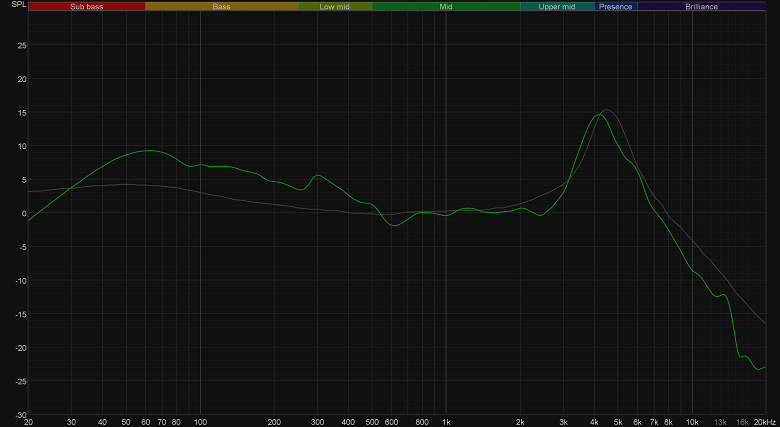
График АЧХ показан на фоне целевой кривой, предоставленной производителем используемого стенда. Она является адаптированным под конкретное устройство аналогом так называемой «кривой Хармана», созданной командой Harman International под руководством доктора Шона Олива. Люди неодинаково воспринимают звук разной частоты, поэтому даже самые точные измерения могут не соответствовать реальному пользовательскому опыту. Для компенсации этих различий и используется целевая АЧХ. Близкое к ней звучание оценивалось сотнями участников экспериментов как нейтральное, сбалансированное, естественное и так далее.
Как видно, графики во многом совпадают, хоть середина и не самая «ровная», да и акцент на басе и нижней части СЧ-диапазона очевиден. Скомпенсируем полученный график АЧХ в соответствии с кривой IDF.
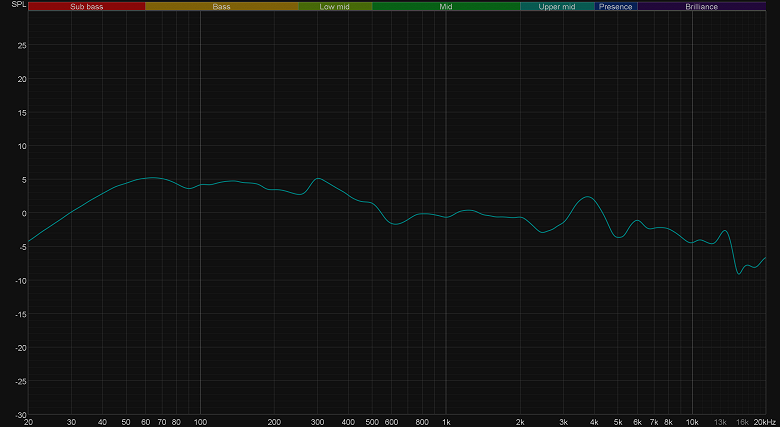
В таком виде график наиболее полно отражает субъективные впечатления от прослушивания, описанные выше. Нам же остается лишь сравнить АЧХ при проводном и беспроводном подключении.
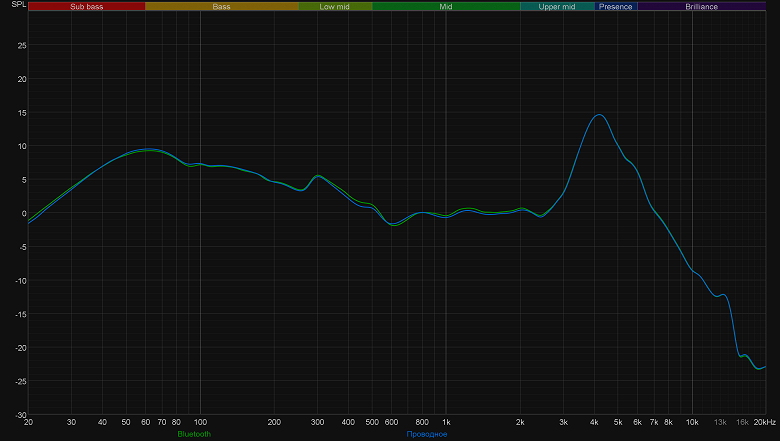
Как видно, разницы почти нет — при выборе типа подключения стоит руководствоваться лишь соображениями комфорта и сценарием использования наушников.
Итоги
Baseus Encok DO2 Pro оказались хорошими представителями бюджетного сегмента. Они предсказуемо не могут впечатлить детализированным звуком, да и акцент на басе понравится далеко не всем. Но в целом звук вполне комфортный и для повседневного прослушивания «на ходу» его качества будет достаточно. Некоторые ограничения накладывают размеры амбушюров и оголовья — по размеру эти наушники подойдут далеко не всем. Зато автономность на высоте, компактность позволяет легко переносить их чуть ли не в кармане, дизайн сдержанный и не слишком выдает цену устройства. В общем, если нужны беспроводные наушники за небольшие деньги — стоит присмотреться.


 Внешний вид продукта
Внешний вид продукта






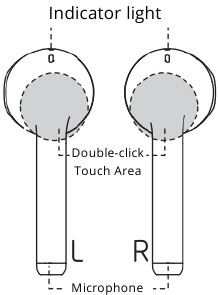
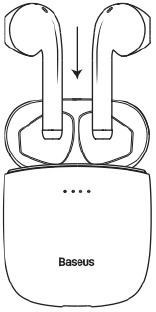


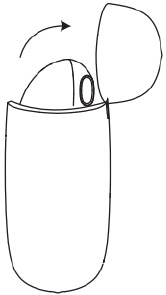
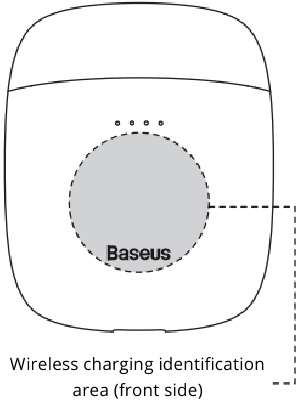
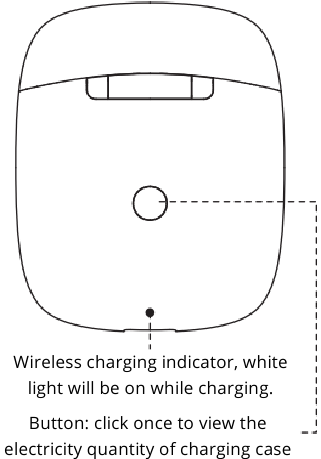
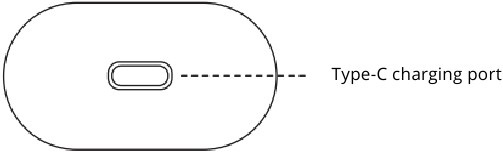
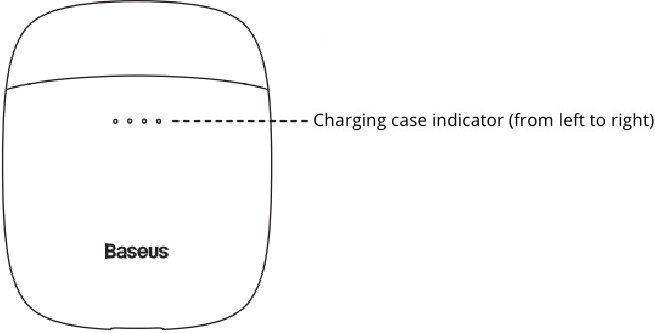


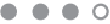
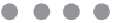


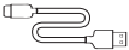

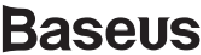



 На Android все точно так же
На Android все точно так же  В дальнейшем наушники будут автоматически подключаться к этому устройству после их включения
В дальнейшем наушники будут автоматически подключаться к этому устройству после их включения